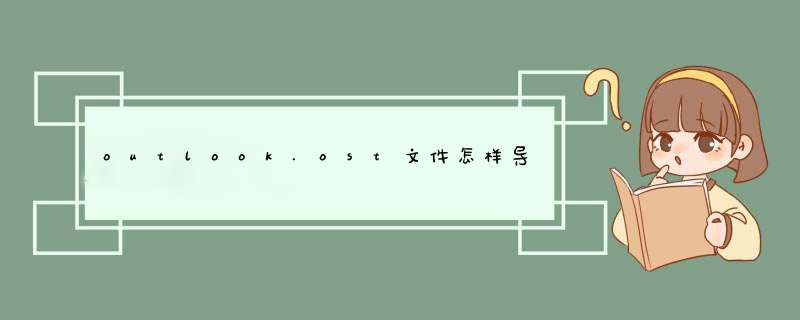
1、打开邮“账户设定”,点选电子邮件之变更。
2、选择“其他设定”,查看原始账户信息资料。
3、在“进阶”下,找到outlook资料档设定,点击进入存放路径。
4、路径栏灰色,无法修改路径。
5、运行输入“regedit”进入注册表,在路径“HKEY_CURRENT_USER\Software\Microsoft\Office”下找到Outlook文件新建两个档案路径,如图:
6、打开控制面板,找到“邮件”,“显示设定档”,删除原来建的资料档,重新建立。
7、如上设定后,步骤4就可以设定新的路径。打开Outlook后,显示新资料档存放位置,即设定成功。
我尝试并成功的方法如下:(1)在Outlook2010里面,根据自己的账户和密码重新创建1个本地邮箱帐户,然后退出Outlook2010。(2)在新建的邮件保存目录下,会出现新的3个文件,如下: Outlook.ost ~last~.sharing.xml.obi Outlook.sharing.xml.obi(3)然后从自己事先备份的目录,找到对应的这3个同类型文件,复制并替换。(4)再重新启动Outlook2010,就可以看到所有备份的收件箱、发件箱的内容,都恢复了。欢迎分享,转载请注明来源:内存溢出

 微信扫一扫
微信扫一扫
 支付宝扫一扫
支付宝扫一扫
评论列表(0条)